Descargas totales
Contenido de la página
Temas candentes
Navegación rápida:
- Visión general del mejor software de clonar particiones EXT4
- Cómo clonar particiones EXT4 con un programa gratuito como EaseUS Partition Master Free
La clonación de particiones es el proceso que copia todo el contenido de una partición a otra. La partición de destino se cargará con los mismos datos que la partición de origen.
Algunos usuarios pueden instalar sistemas de arranque dual en sus ordenadores. Por ejemplo, hay muchos usuarios que instalan sistemas Linux, Windows y Mac en sus ordenadores. Para esos usuarios, existe un problema cuando quieren clonar particiones Linux para su uso posterior, y es que Windows no admite la creación ni el formateo del sistema de archivos EXT.
Por suerte, algunas herramientas de gestión de particiones de terceros ayudarán a los usuarios a superar este problema. Una de estas herramientas es EaseUS Partition Master Free. En las siguientes partes, te explicaremos cómo utilizar esta herramienta para clonar particiones EXT4 en Windows.

Visión general del software gratuito de clonar particiones EXT4
EaseUS Partition Master Free es una de las mejores herramientas de gestión de particiones. El objetivo de esta herramienta es ayudar a los usuarios a gestionar discos duros y particiones de forma fácil y sencilla. EaseUS Partition Master Free también rompe la limitación entre Linux, Windows y Mac, permite a los usuarios crear, formatear y clonar particiones EXT4 en el sistema Windows.
Además de ayudar a los usuarios a gestionar particiones Linux, el programa gratuito EaseUS Partition Master Free también funciona de forma excelente en la gestión de particiones en Windows y Mac.
Por ejemplo, puedes utilizar esta herramienta para clonar HDD a SSD más pequeño. Si tienes dos particiones pequeñas, con esta herramienta puedes fusionar estas dos particiones en una grande. Incluso puedes aplicar EaseUS Partition Master Free para crear un disco de arranque WinPE en caso de que algún día no puedas arrancar tu ordenador normalmente.
En general, cualquier cosa que quieras hacer con tus particiones, EaseUS Partition Master Free puede ayudarte con ello. Éstas son las principales razones por las que recomendamos esta herramienta para clonar particiones EXT4.
- Clona particiones sin perder ningún dato. Soporta varios sistemas de archivos, incluyendo EXT4, EXT3, EXT2.
- Crea y formatea particiones Linux en ordenadores Windows.
- Cambia el tamaño de las particiones y muévelas fácil y libremente.
- Comprueba y repara los sistemas de archivos de los dispositivos de almacenamiento de Linux y Windows.
Cómo Clonar Particiones EXT4 Gratis con EaseUS Partition Master
Ya sabes que EaseUS Partition Master Free puede ayudarte a clonar particiones Linux en un ordenador Windows y Mac. Aquí te presentaremos los pasos detallados de cómo utilizarlo. No te preocupes si no tienes muchos conocimientos de informática. Sigue la siguiente guía paso a paso, verás que es más fácil de lo que piensas.
Puedes descargar gratis EaseUS Partition Master desde el botón de abajo y usarlo para clonar tu partición según necesidad.
Paso 1. Seleccione "Clonar" en el menú de la izquierda. Haga clic en "Clonar partición" y en "Siguiente".
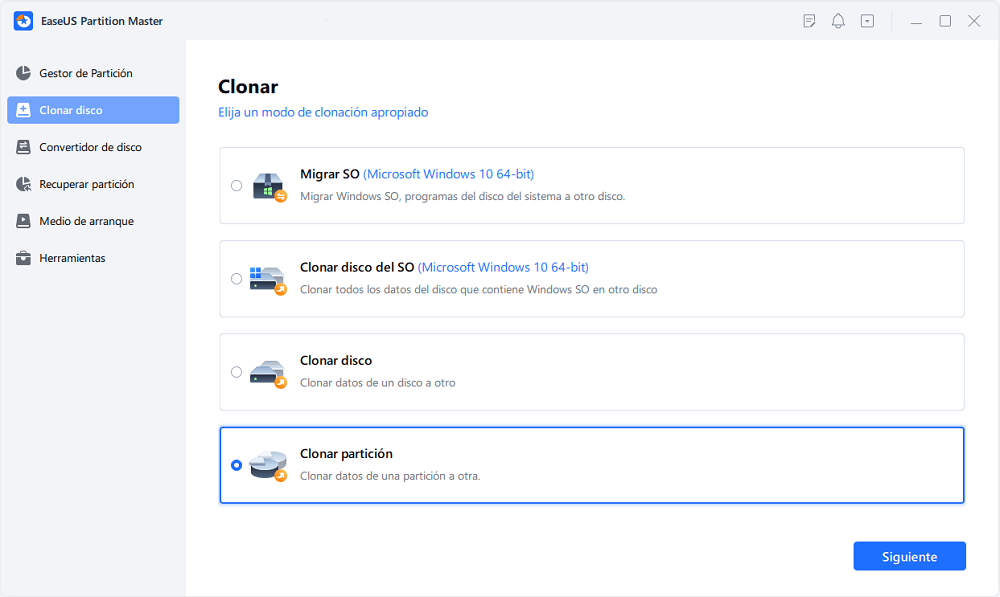
Paso 2. Seleccione la partición de origen y haga clic en "Siguiente".
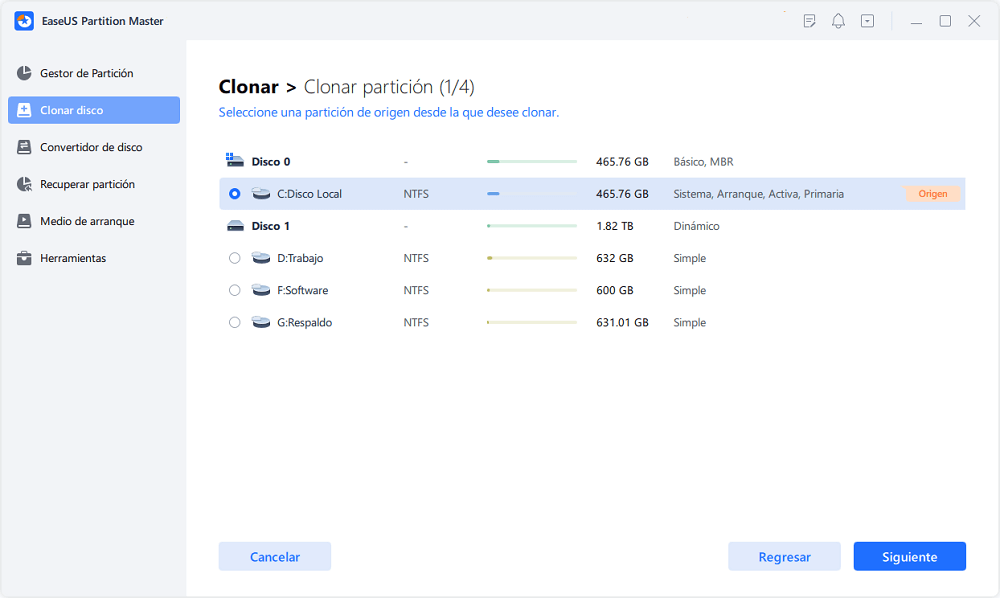
Paso 3. Elija la partición de destino y haga clic en "Siguiente" para continuar.
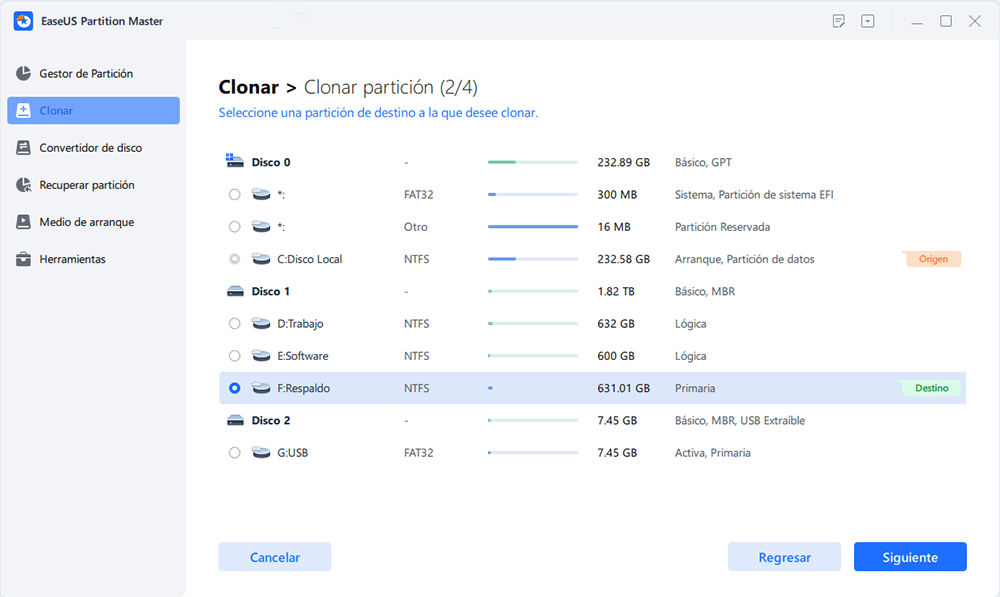
- Si clona la partición a la partición existente, debe transferir o hacer una copia de seguridad de los datos antes de clonar para evitar que se sobrescriban.
- Compruebe el mensaje de advertencia y confirma "Sí".
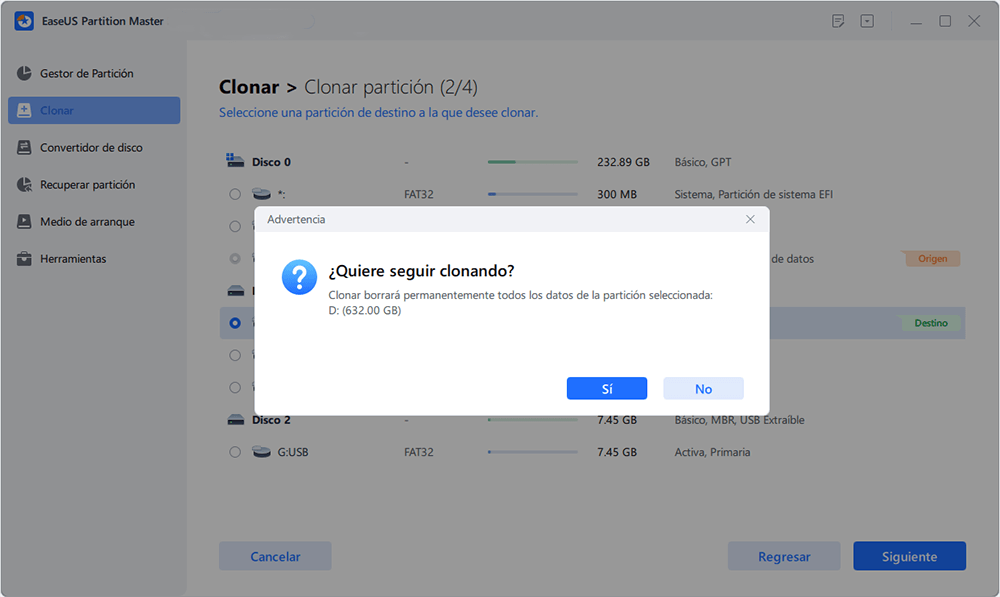
Puede seleccionar "Ajuste automático del disco", "Clonar como fuente" para personalizar la disposición del disco.
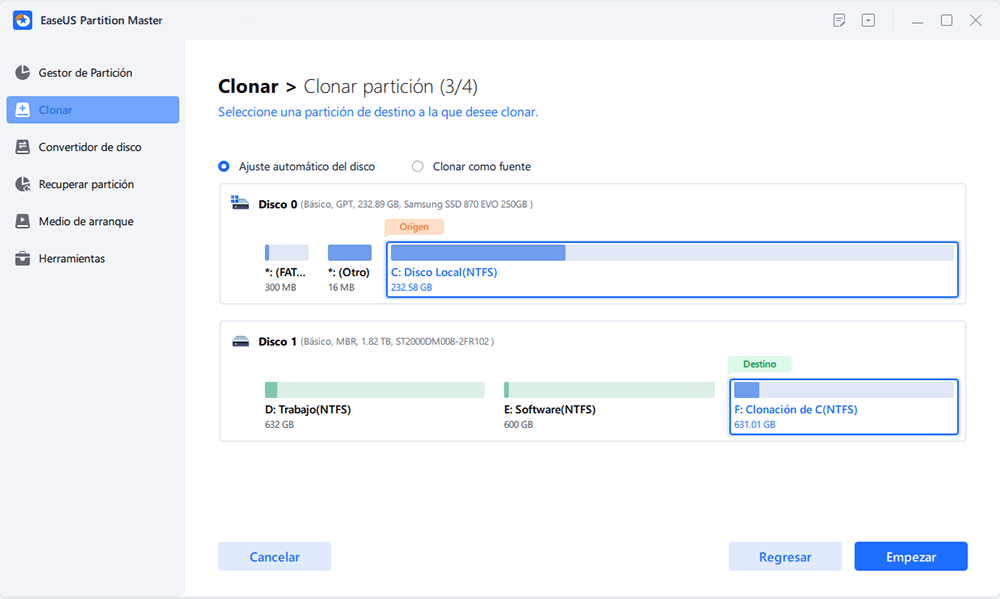
Paso 4. Pulse "Empezar" y espere a que se complete la clonación.
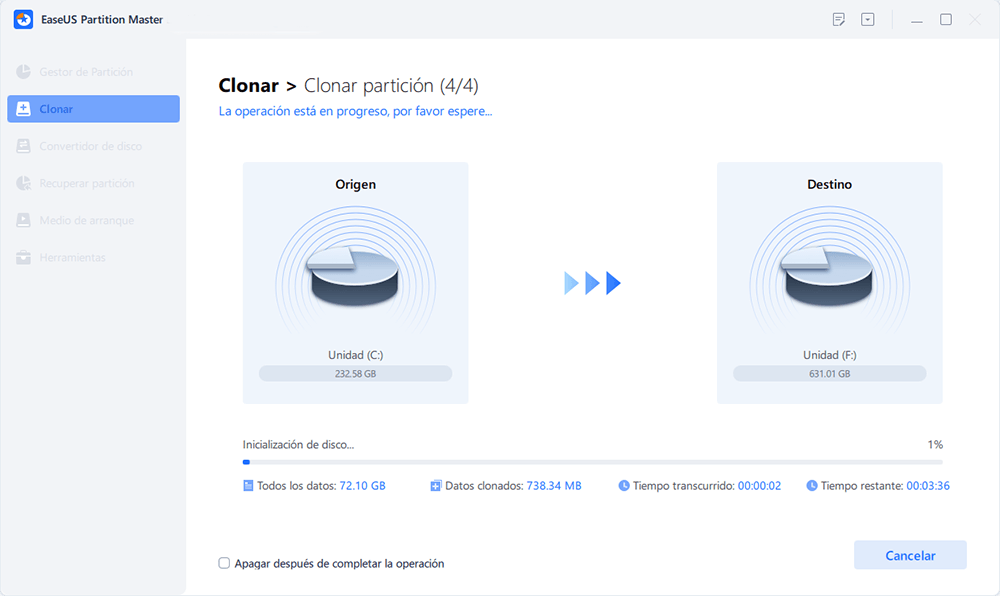
Puedes comprobar cómo clonar la partición o la partición reservada del sistema en este videotutorial.
Conclusión
Después de leer este artículo, descubrirás que clonar particiones EXT4 en un ordenador Windows y Mac con EaseUS Partition Master Free es fácil. No lo dudes, ¡descarga esta herramienta y pruébala ahora!
Si tienes alguna pregunta, no dudes en ponerte en contacto con nuestro equipo de asistencia en [email protected] por correo electrónico.
¿Cómo acceder a la partición EXT4 de Linux y a los datos en Windows 10/8/7?
Si utilizas un SO de arranque dual - Windows y Linux, es posible que en algún momento quieras acceder a los archivos de tu partición Linux EXT4 desde Windows. Sin embargo, Windows no puede leer directamente la partición EXT4 de Linux. Sigue para saber cómo acceder a EXT4 desde Windows de 6 formas eficaces.

Preguntas frecuentes sobre EXT4
1. ¿Qué es EXT4?
EXT4 significa Sistema de Archivos Extendido 4. Es el tercer sistema de archivos por defecto del sistema operativo Linux, también el sucesor de EXT3. EXT4 se lanzó en 2008, a partir del Núcleo Linux 2.6.19. Originalmente era una serie de extensiones retrocompatibles con EXT3, diseñadas para ampliar los límites de almacenamiento y añadir otras mejoras de rendimiento.
El sistema de archivos EXT4 admite volúmenes con tamaños de hasta 1 EB y tamaños de archivo único de hasta 16 TB con el tamaño de bloque estándar de 4 KB.
2. ¿Se puede leer EXT4 en Windows?
EXT4 es el sistema de archivos más común de Linux, no es compatible con Windows por defecto. Puedes visitar fácilmente una partición NTFS de Windows desde Linux. Sin embargo, Windows no puede leer particiones Linux directamente. Si quieres leer y acceder al contenido de una partición EXT4, puedes utilizar EaseUS Partition Master.
¿En qué podemos ayudarle?
Reseñas de productos
-
Me encanta que los cambios que haces con EaseUS Partition Master Free no se aplican inmediatamente a los discos. Hace que sea mucho más fácil interpretar lo que sucederá después de haber hecho todos los cambios. También creo que el aspecto general de EaseUS Partition Master Free hace que cualquier cosa que estés haciendo con las particiones de tu ordenador sea fácil.
Seguir leyendo -
Partition Master Free puede redimensionar, mover, fusionar, migrar y copiar discos o particiones; convertir a local, cambiar la etiqueta, desfragmentar, comprobar y explorar la partición; y mucho más. Una actualización Premium añade soporte técnico gratuito y la posibilidad de redimensionar volúmenes dinámicos.
Seguir leyendo -
No creará imágenes en caliente de tus discos ni los alineará, pero como está acoplado a un gestor de particiones, te permite realizar muchas tareas a la vez, en lugar de limitarte a clonar discos. Puedes mover particiones, redimensionarlas, desfragmentarlas y mucho más, junto con el resto de herramientas que esperarías de una herramienta de clonación.
Seguir leyendo
Artículos relacionados
-
¿Qué es sistema de archivos Ext2/Ext3/Ext4 y Cuál es la diferencia? [Guía completa]
![author icon]() Pedro/2025/11/14
Pedro/2025/11/14 -
Cómo eliminar una partición USB en Windows 10/11
![author icon]() Luis/2025/11/14
Luis/2025/11/14 -
Cómo formatear a bajo nivel una tarjeta SD en Windows 11/10
![author icon]() Luis/2025/11/14
Luis/2025/11/14 -
Cómo reparar o recuperar la tabla de particiones en Windows 11/10 | Sin pérdida de datos
![author icon]() Pedro/2025/11/14
Pedro/2025/11/14









